Cómo cambiar la fecha de nacimiento en Facebook App o PC.
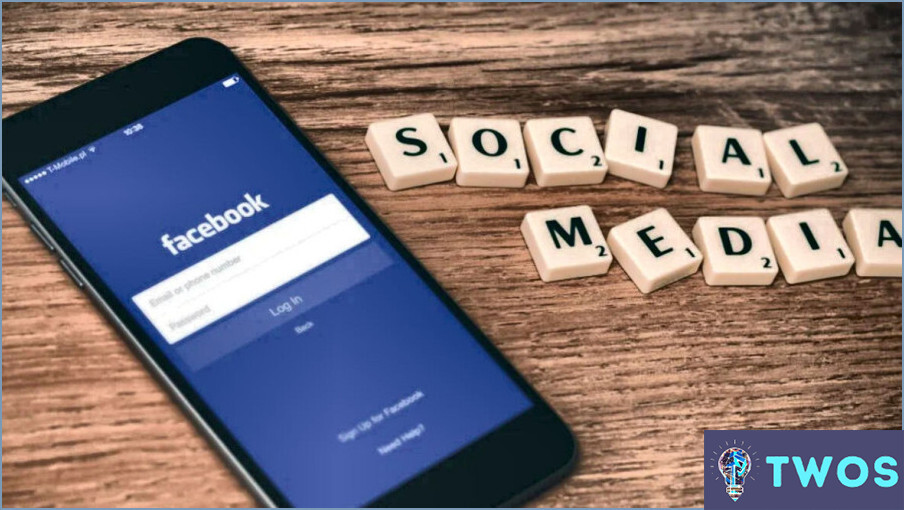
Cómo cambiar la fecha de nacimiento en Facebook es un proceso sencillo, tanto si utilizas la aplicación de aplicación de Facebook o una aplicación PC.
Para el aplicación de Facebook, sigue estos pasos:
- Abre la app de Facebook en tu móvil.
- Navega hasta tu perfil tocando en tu foto de perfil.
- Toca en la sección "Acerca de".
- Desplácese hacia abajo hasta "Información básica" y toque en "Editar".
- Aquí encontrarás la sección "Fecha de nacimiento". Pulse sobre ella.
- Aparecerá un cuadro de diálogo que le permitirá seleccionar el año, mes y día de nacimiento que desee.
- Una vez que haya hecho su selección, pulse sobre "Guardar".
Para Usuarios de PC, el proceso es ligeramente diferente:
- Abre tu navegador web y navega hasta el sitio web de Facebook.
- Haz clic en tu foto de perfil para ir a tu perfil.
- Haz clic en la pestaña "Acerca de".
- En la columna de la izquierda, haz clic en "Contacto e información básica".
- Desplázate hasta "Fecha de nacimiento" y pasa el ratón por encima hasta que aparezca la opción "Editar". Haga clic en ella.
- Aparecerá un menú desplegable que le permitirá seleccionar el año, mes y día de nacimiento que desee.
- Después de hacer su selección, haga clic en "Guardar cambios".
Recuerda que Facebook tiene un límite de veces que puedes cambiar tu fecha de nacimiento, así que asegúrate de que los cambios son correctos.
Cómo puedo cambiar mi fecha de nacimiento en Facebook en mi ordenador?
Cómo cambiar la fecha de nacimiento en Facebook es un proceso sencillo. En primer lugar, ve a tu cuenta de perfil y haga clic en Acerca de. A continuación, seleccione Contacto e información básica. Desplácese hacia abajo hasta encontrar la opción Cumpleaños sección. Haga clic en Editar junto a tu fecha de nacimiento. Aquí puede actualizar su fecha de nacimiento como desees. Recuerde que Facebook requiere verificación de tu año y mes de nacimiento, así que asegúrate de que estos datos son correctos. Una vez que hayas realizado los cambios necesarios, haz clic en Guardar cambios. Si prefieres no compartir tu fecha de nacimiento, puedes dejarla en blanco.
¿Dónde puedo cambiar mi fecha de cumpleaños en la aplicación de Facebook?
Navega por a la sección aplicación Facebook en tu dispositivo. Dirígete a Configuración de privacidad. Aquí, encontrará la opción Cumpleaños . Selecciónela. A editar o borrar su cumpleaños actual, se le dirigirá a la sección Información de usuario de usuario. Es crucial que recuerdes que tendrás que introducir su contraseña para realizar estos cambios.
Cómo cambio mi fecha de cumpleaños en Facebook 2022?
A cambiar tu cumpleaños en Facebook, primero, localiza el icono de engranaje en la esquina superior derecha de la pantalla y haga clic en él para acceder a la sección Configuración menú. En el menú desplegable que aparece, seleccione la opción General general. Dentro de esta categoría, encontrará una sección titulada Cumpleaños. Aquí puedes introducir el mes y año de nacimiento que prefieras.
¿Por qué no puedes editar tu cumpleaños en Facebook?
El algoritmo de Facebook determina tu edad basándose en la información que proporcionas. Esto está en consonancia con Condiciones de servicio de Facebook, que estipulan que los usuarios deben tener al menos 13 años. La imposibilidad de editar tu fecha de cumpleaños es una medida para:
- Hacer cumplir las restricciones de edad y garantizar el cumplimiento de sus términos.
- Limitar la responsabilidad por posibles problemas derivados de la creación de cuentas por usuarios menores de edad.
Esta política ayuda a mantener un entorno más seguro para todos los usuarios.
¿Cómo elimino mi fecha de cumpleaños de Facebook 2022?
A eliminar tu cumpleaños de Facebook en 2022, sigue estos pasos:
- Iniciar sesión a su cuenta de Facebook.
- Haga clic en su perfil en la esquina superior derecha.
- Seleccione Acerca de > Contacto e información básica.
- Desplácese hacia abajo hasta Fecha de nacimiento o Año de nacimiento y haga clic en Editar .
- Seleccione el botón selector de audiencia junto a tu fecha de nacimiento y ponla en Sólo yo.
Este proceso respeta tu consentimiento expreso para controlar la visibilidad de la información personal.
Deja una respuesta

Artículos Relacionados